Le trasformazioni del percorso utensile permettono di muovere, ruotare, o specchiare un percorso utensile. È possibile creare facilmente delle complesse matrici rettangolari e circolari del percorso utensile. PowerMill visualizza un'anteprima della trasformazione che permette di controllare visivamente e rapidamente il percorso utensile prima che venga trasformato.
Visualizzare la scheda Trasforma percorso, facendo clic sulla scheda Modifica percorso utensile > pannello Modifica > Trasforma oppure selezionando Modifica > Trasforma dal menu contestuale del singolo percorso utensile.
La scheda Trasforma percorso contiene le seguenti opzioni:
Pannello Trasforma
- Muovi — Trasforma il percorso utensile in base alle coordinate specificate.
- Ruota — Ruota il percorso utensile attorno all'asse specificato dall'angolo selezionato.
- Specchia — Specchia il percorso utensile lungo uno dei piani principali del piano di lavoro attivo oppure lungo una linea di simmetria arbitraria. Se non è presente nessun piano di lavoro attivo, viene specchiato lungo il piano relativo al sistema di coordinate globale.
- Multi trasforma — Fare clic per eseguire più Movimenti o Rotazioni.
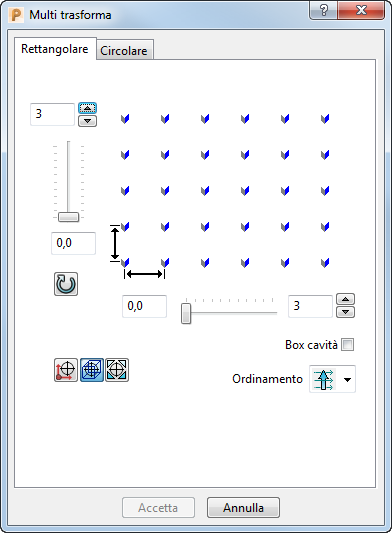
L'orientamento della trasformazione è determinato dal piano principale di lavoro
 ,
,  , o
, o  , impostato nella barra degli strumenti Informazioni.
, impostato nella barra degli strumenti Informazioni.
Le tavole disponibili sono due:
- Rettangolare — Impostazioni simili all'opzione Muovi
 che consente però di visualizzare in anteprima il risultato e offre maggiore flessibilità e controllo.
che consente però di visualizzare in anteprima il risultato e offre maggiore flessibilità e controllo.
- Circolare — Impostazioni simili all'opzione Ruota
 che consente però di visualizzare in anteprima il risultato e offre maggiore flessibilità e controllo.
che consente però di visualizzare in anteprima il risultato e offre maggiore flessibilità e controllo.
- Rettangolare — Impostazioni simili all'opzione Muovi
- Trasforma al piano di lavoro — Muove il percorso utensile in modo che sia nella stessa posizione relativa al piano di lavoro attivo di quella in cui era rispetto al piano di coordinate globale.
Converte questo:
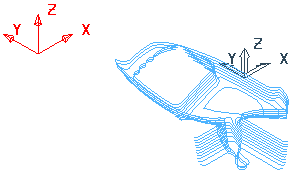
in:
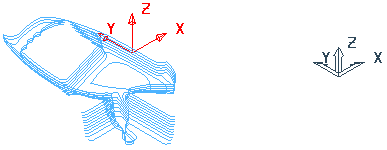
Dove
 è il sistema di coordinate globali e
è il sistema di coordinate globali e  è l'asse del piano di lavoro.
è l'asse del piano di lavoro.
- Trasforma al piano di lavoro assoluto — Muove il percorso utensile in modo che sia nella stessa posizione in relazione alla trasformazione globale, come era rispetto al piano di lavoro attivo.
Converte questo:
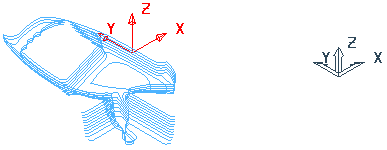
in:
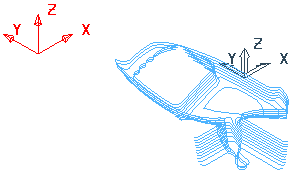
Dove
 è il sistema di coordinate globali e
è il sistema di coordinate globali e  è l'asse del piano di lavoro.
è l'asse del piano di lavoro.
Pannello Trasformazioni del percorso utensile
- Aggiungi i percorsi — Aggiunge tutti i percorsi utensile trasformati in un unico percorso utensile.
Per esempio, creare una trasformazione multipla su un percorso utensile Z costante chiamato CZ.
Selezionare la scheda Trasforma percorso > pannello Opzioni di trasformazione del percorso utensile > Aggiungi i percorsi per creare un nuovo percorso utensile:

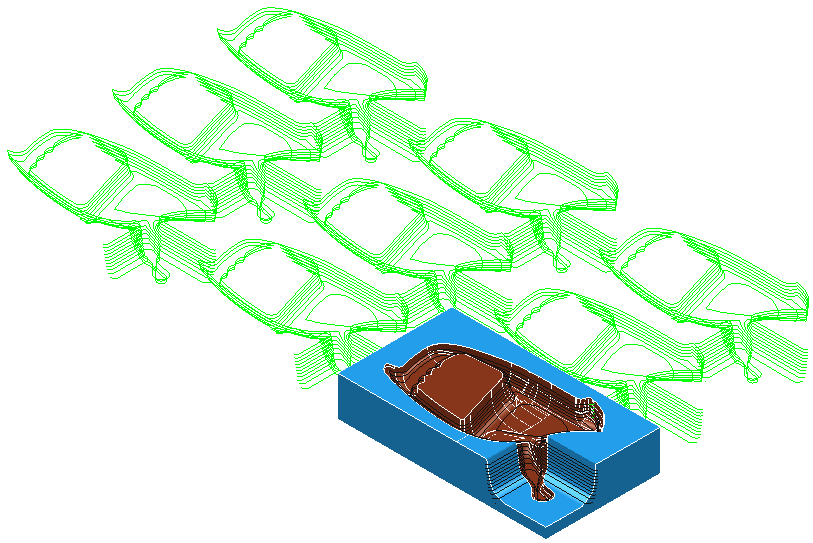
Deselezionare la scheda Trasforma percorso > pannello Opzioni di trasformazione del percorso utensile > Aggiungi i percorsi per creare otto nuovi percorsi utensile:
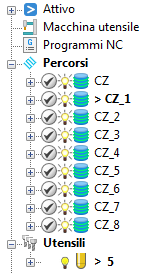
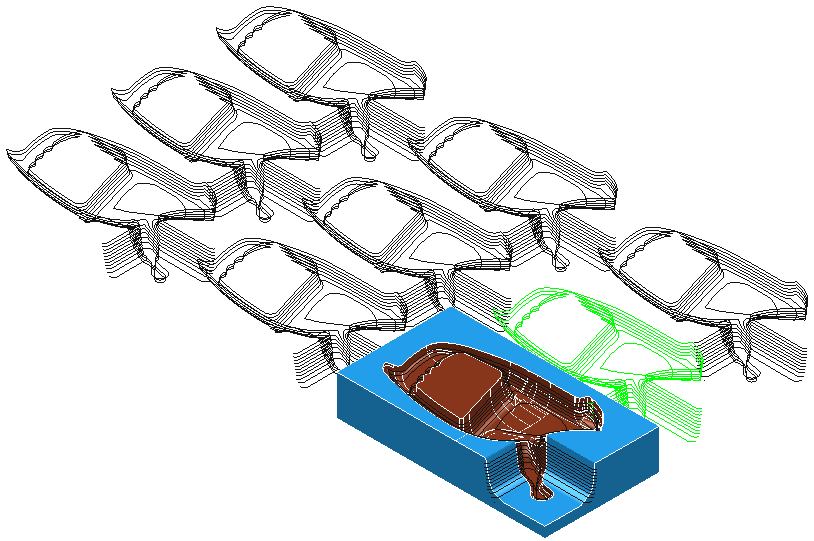
- Ordinamento gruppo percorso utensile — Mantiene l'ordinamento del percorso utensile iniziale nell'Explorer. Questa è l'opzione predefinita.
- Ordinamento cambio utensile — Consente di ordinare i percorsi utensile in Explorer in base agli utensili che utilizzano. Questo riduce al minimo i cambi dell'utensile.
Se si seleziona Ordinamento gruppo percorso utensile e Ordinamento cambio utensile, i percorsi utensile sono ordinati in base all'uso dell'utensile all'interno del gruppo del percorso utensile.
Pannello Storico
- Annulla — Selezionare per tornare alle condizioni prima dell'ultima modifica.
- Ripeti — Selezionare per ripristinare le modifiche che si sono appena annullate.
Pannello di finitura
- Accetta — Accetta e mantiene tutte le trasformazioni del percorso utensile.
- Cancella — Elimina tutte le trasformazioni del percorso utensile.